使用U盘安装Win7系统的详细教程(以U盘大白菜制作,轻松安装Win7系统)
![]() 游客
2025-07-10 11:12
204
游客
2025-07-10 11:12
204
随着计算机的普及,操作系统的安装变得日益常见。本文将为大家介绍如何使用U盘大白菜制作启动盘,并详细讲解如何使用U盘安装Win7系统,帮助读者在需要时轻松完成系统安装。
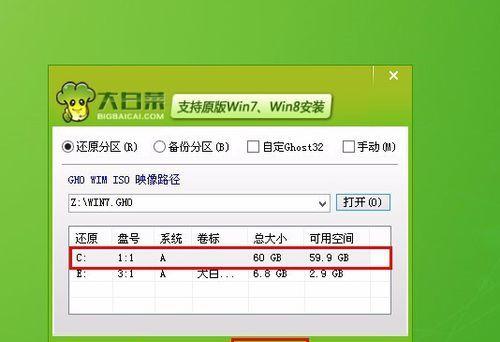
准备工作:选择合适的U盘和ISO镜像文件
1.1选择U盘:选择一个容量较大且无重要数据的U盘,确保U盘能够容纳Win7系统镜像文件。
1.2下载Win7系统ISO镜像文件:从官方渠道下载Win7系统的ISO镜像文件,并确保文件完整且无损坏。
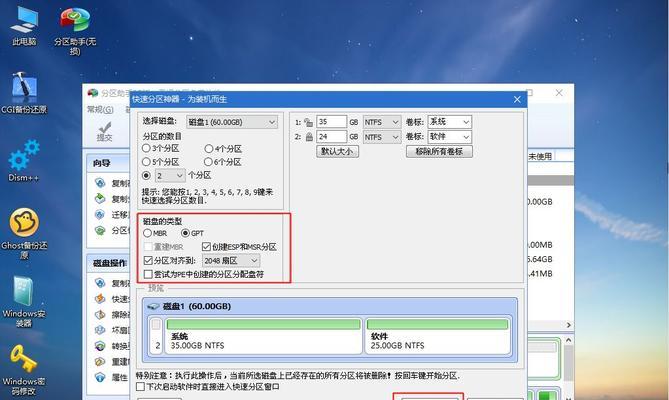
制作启动盘:使用U盘大白菜制作启动盘
2.1下载并安装U盘大白菜:从官方网站下载并安装U盘大白菜软件,打开软件后点击“制作启动U盘”按钮。
2.2选择ISO镜像文件和U盘:在U盘大白菜界面中,选择已下载好的Win7系统ISO镜像文件和要制作启动盘的U盘。
2.3开始制作启动盘:点击“开始制作”按钮,等待一段时间直到制作完成。

设置BIOS:将电脑启动顺序调整为U盘启动
3.1进入电脑BIOS界面:重启电脑,按下相应的键(通常是Delete、F2或F12)进入BIOS设置界面。
3.2调整启动顺序:在BIOS界面中,找到“Boot”或“BootOrder”选项,将U盘设为第一启动项。
3.3保存并退出:保存设置后退出BIOS界面,电脑将自动重启。
开始安装:通过U盘安装Win7系统
4.1插入U盘启动盘:在电脑重启时,插入制作好的U盘启动盘。
4.2进入Win7安装界面:电脑重启后,会自动进入Win7系统安装界面。
4.3选择语言和地区设置:根据个人需求,选择合适的语言和地区设置,并点击“下一步”继续。
4.4接受许可协议:阅读并接受许可协议,然后点击“下一步”。
4.5选择安装类型:选择“自定义(高级)”安装类型,以便对分区进行调整。
4.6创建分区:根据需求创建或调整系统和数据分区,并选择系统所在的分区,点击“下一步”继续。
4.7等待安装:系统会自动进行文件复制和安装过程,请耐心等待。
4.8完成安装:完成文件复制和系统安装后,电脑将自动重启。
系统配置:完成Win7系统的基础设置
5.1选择用户名和密码:根据个人需求,选择合适的用户名和密码,并点击“下一步”。
5.2输入产品密钥:根据情况输入Win7系统的产品密钥,点击“下一步”继续。
5.3选择计算机名称:输入计算机名称,并选择是否加入家庭网络或工作网络。
5.4设置日期和时间:根据时区选择合适的日期和时间设置,并点击“下一步”。
5.5完成设置:等待系统配置完成,电脑将自动进入Win7系统桌面。
使用U盘大白菜制作启动盘,轻松安装Win7系统
通过本文的教程,我们可以看到,使用U盘大白菜制作启动盘并安装Win7系统非常简单。只需要准备好U盘和ISO镜像文件,按照步骤进行制作启动盘、调整BIOS设置,并按照安装界面指引完成安装过程,就能轻松获得一个全新的Win7系统。希望本文能够帮助到需要安装Win7系统的读者们。
转载请注明来自科技前沿网,本文标题:《使用U盘安装Win7系统的详细教程(以U盘大白菜制作,轻松安装Win7系统)》
标签:盘安装系统
- 最近发表
-
- 解决电脑NVIDIA接入点错误的方法与技巧(排除NVIDIA连接问题,提高电脑性能与稳定性)
- 电脑更新错误(探索电脑更新错误的原因及解决方案)
- 电脑接线常见错误及解决办法(避免接线错误,保障电脑运行稳定)
- 以微pe如何不进系统教程(完全掌握微pe的系统故障修复技巧)
- 电脑动态磁盘连接错误的解决方法(解决电脑动态磁盘无法连接的实用技巧)
- 电脑管家组件错误解决方案(解决电脑管家组件错误的有效方法)
- 解决台式电脑连接错误711的方法(快速有效解决网络连接问题,让你的台式电脑畅游互联网)
- 探索如何用iPad主题换壁纸(个性化定制iPad壁纸的简单步骤)
- 用CGI技术还原Ghost教程(以Ghost教程为例,探索CGI技术的应用与发展)
- 天意系统安装教程(通过天意系统,实现个性化、高效的操作体验)
- 标签列表

